ATAG Zone App lan Zone Controller

PITUDUH IKI kanggo menehi informasi babagan PROSES SET-UP KARO ATAG APLIKASI ZONA DAN ATAG KONTROL ZON.
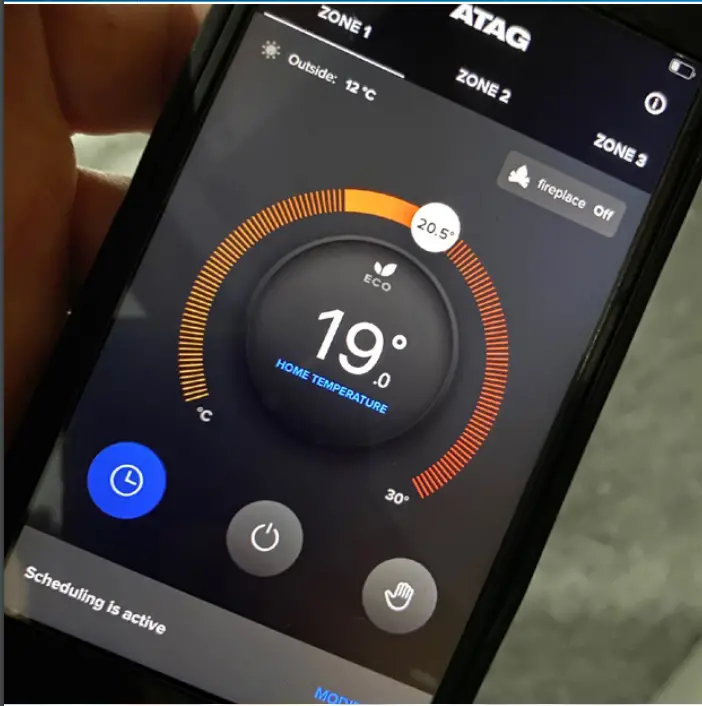

ATAG Aplikasi Zona
Unduh gratis ATAG Aplikasi Zone saka App utawa Play Store ing smartphone lan / utawa tablet.
 |
||
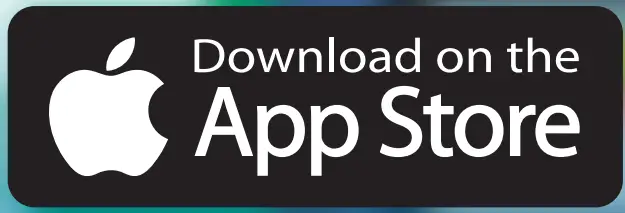 |
 |
 |
ATAG SIJIZona video pengontrol
Telusuri ing web kanggo, utawa klik ing pranala ing ngisor iki:
 Nyetel ATAG SIJIZona akun panganggo
Nyetel ATAG SIJIZona akun panganggo
 Carane nyambungake ATAG SIJIZona pengontrol (2019 terus)
Carane nyambungake ATAG SIJIZona pengontrol (2019 terus)
 Nyetel pemanasan nganggo ATAG SIJIZona pengontrol
Nyetel pemanasan nganggo ATAG SIJIZona pengontrol
ATAG SIJIZona registrasi
 Layar mlebu aplikasi
Layar mlebu aplikasi
Registrasi akun (mung Pelanggan)
 Pilih REGISTRATION ing layar ngarep app.
Pilih REGISTRATION ing layar ngarep app.

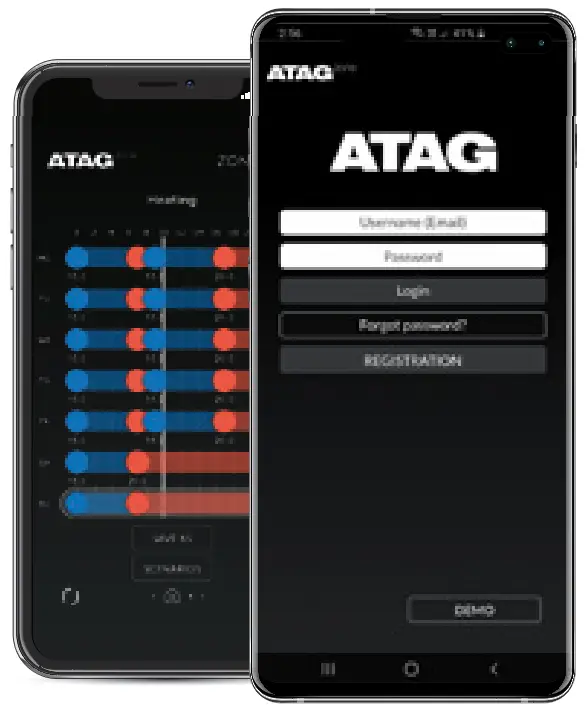
 Ing kaca registrasi ketik 'Jeneng Pangguna', sing bakal dadi alamat email sampeyan.
Ing kaca registrasi ketik 'Jeneng Pangguna', sing bakal dadi alamat email sampeyan.
 Ketik sandhi lan konfirmasi sandhi. Sandi lapangan mbutuhake paling sethithik 8 karakter kalebu: huruf gedhe, huruf cilik, nomer lan karakter khusus.
Ketik sandhi lan konfirmasi sandhi. Sandi lapangan mbutuhake paling sethithik 8 karakter kalebu: huruf gedhe, huruf cilik, nomer lan karakter khusus.

 Ketik jeneng, jeneng lan negara minangka barang wajib. Negara bakal dadi 'Britania Raya'.
Ketik jeneng, jeneng lan negara minangka barang wajib. Negara bakal dadi 'Britania Raya'.


Konfirmasi email registrasi
Sawise ndhaptar, email bakal dikirim menyang email sing diwenehake nalika registrasi. Priksa spam lan sampah sampeyan files saka panyedhiya email, mung yen email wis mlebu menyang sing files.
An ATAG aktifitas zona kanggo email remot kontrol bakal dikirim menyang customer. Ing email klik kothak biru kanggo konfirmasi registrasi.
Saiki mlebu menyang app nggunakake jeneng pangguna lan sandhi sing diketik nalika registrasi.

 |
 |
 Konfirmasi syarat & ketentuan lan konfirmasi panggunaan data sampeyan. Banjur klik Simpen.
Konfirmasi syarat & ketentuan lan konfirmasi panggunaan data sampeyan. Banjur klik Simpen.
SIJIZona controller - wiwitan prosedur wiwitan
- Layar cipratan
Nalika ATAG controller zona pisanan bakal powered munggah 'ATAG Layar cipratan ONE Zone muncul.

- Proses wiwitan
Kontroler bakal ngliwati prosedur wiwitan. Panemuan piranti banjur initialization. Titik putih bakal ngisi bunder nalika ngrampungake saben langkah. (Iki biasane njupuk 1 - 2 menit).

- Pilihan basa
Pilih basa sing dibutuhake.

- Pandhuan pangguna? Ya utawa Ora
Ing layar iki sampeyan bisa view pandhuan pangguna dhasar. Pilih 'YA' utawa 'NO'.

- Konfigurasi jaringan? ya wis
Layar konfigurasi jaringan bakal takon 'Apa sampeyan pengin nyambungake produk menyang internet? Pilih 'YA' banjur pencet tombol tengah kanggo konfirmasi. Yen 'NO' dipilih, bakal pindhah menyang layar normal lan ora bakal nyambung menyang internet.

- Konfigurasi jaringan
Kontroler saiki ngirim sinyal Wi-Fi, supaya app bisa disetel. Pengontrol saiki wis siyap nyambung menyang router properti nganggo aplikasi kasebut.

SIJIZona controller - mlebu lan sambungan
Mlebet nganggo jeneng pangguna (email) lan sandhi
Ing kaca ngarep app ketik jeneng pangguna (Email) lan sandhi sing wis didaftar.

Ndeteksi piranti
Aplikasi bakal miwiti ndeteksi produk ing properti kasebut

Yen sampeyan ngalami masalah nyambungake piranti, sampeyan bisa uga kudu mriksa frekuensi broadband.
Umume router ngarep bisa nyiarake Wi-Fi ing salah siji saka rong frekuensi; 2.4Ghz lan 5Ghz. Router anyar nggunakake frekuensi gabungan utawa 'sinkronisasi', sing nggabungake frekuensi loro kasebut dadi siji. ATAG ONE Zone mung dianggo ing frekuensi 2.4Ghz. Yen piranti (telpon utawa tablet) sing digunakake kanggo nyetel kontrol disambungake menyang jaringan Wi-Fi 5Ghz (utawa disinkronake), ATAG ONE Zone ora bakal ngenali lan mulane ora bakal nyambung menyang internet. Sawetara router bisa dikonfigurasi kanthi manual kanggo pamisah sinyal sing disinkronake dadi sinyal 2.4Ghz lan 5Ghz sing kapisah. Iki menehi rong jeneng Jaringan Wi-Fi sing beda (siji kanggo saben frekuensi). Kanggo nyederhanakake sambungan Wi-Fi saka piranti liyane, sinyal 5Ghz bisa uga dipateni kabeh. Panyedhiya Internet kudu bisa nindakake iki utawa mbantu sampeyan nindakake iki.
Akses lokasi
Ing ngendi akses lokasi dipilih ing ponsel sampeyan, iki bisa digunakake kanggo nemtokake lokasi sampeyan nalika nggunakake app. Pilih 'OK' kanggo konfirmasi panggunaan lokasi sampeyan utawa ora. Banjur pilih 'NEXT' kanggo nerusake proses nyiyapake.

Pilih Wi-Fi
Ing telpon Android pilih jeneng router saka dhaptar.
Cathetan: Ing telpon Apple sampeyan kudu disambungake menyang properti Wi-Fi router wis karo telpon kanggo langkah iki rampung.
Telpon Apple bakal miwiti 'AirPort Setup' khusus Apple, sing bakal kanthi otomatis ngliwati sawetara kaca persiyapan kanggo nyambung menyang pengontrol.

Lebokake sandhi
Ing telpon Android sawise jeneng router dipilih, sampeyan kudu ngetik sandhi router.
Pilih Wi-Fi
Ing telpon Apple, layar bakal ganti menyang kaca persiyapan aksesori ing ngendi sampeyan kudu ngonfirmasi jeneng router sing pengin disambungake karo pengontrol (biasane router sing padha karo telpon sing disambungake).

Pencet jejere kanggo ngirim sandhi
Ing telpon Android ketik sandhi banjur pilih tombol sabanjuré kanggo ngirim sandi

Sambungan Wi-Fi (penyiapan nyambungake otomatis)
Ing Apple telpon bakal kanthi otomatis mbukak kaca persiyapan aksesori Apple nganti layar ganti dadi 'Setup Complete'. Sampeyan banjur pilih 'Rampung'.

Layar aplikasi banjur ganti menyang kaca 'Registrasi produk'.
Pasangan akun
Iki nuduhake nomer seri pengontrol, contoneample 051828991006. Nomer iki kudu ditulis mudhun amarga bisa migunani yen dibutuhake. Pitakonan sing ditakokake yaiku 'Apa sampeyan bakal nggandhengake produk kasebut menyang pangguna iki?'
Jeneng pelanggan app bakal ditulis ing ngisor pitakonan iki. Yen iki minangka pelanggan sing dipasang ing pengontrol banjur pencet 'YA' yen ora pencet 'NO'.

Alamat instalasi
Gumantung yen telpon wis nggunakake akses lokasi, ing bagean 3, iku salah siji bakal njaluk julukan kanggo diwenehi controller kanggo ex.amplan ATAG Kontroler, Room Stat, ATAG Thermostat' banjur ketik alamat lengkap.
Or
Bakal teka karo peta karo lokasi sampeyan. Yen sing terakhir, sampeyan kudu ngonfirmasi lokasi / alamat sing bakal digunakake.

Alamat instalasi liwat selehake pin ing peta Konfirmasi lokasi / alamat sing arep digunakake. Banjur klik 'NEXT'

Pendaftaran produk
Sawise alamat lokasi pengontrol, layar registrasi produk bakal muncul.

Registrasi produk rampung
Sawise 'Prosedur rampung kasil! Pilih 'NEXT' ing sisih ngisor layar.
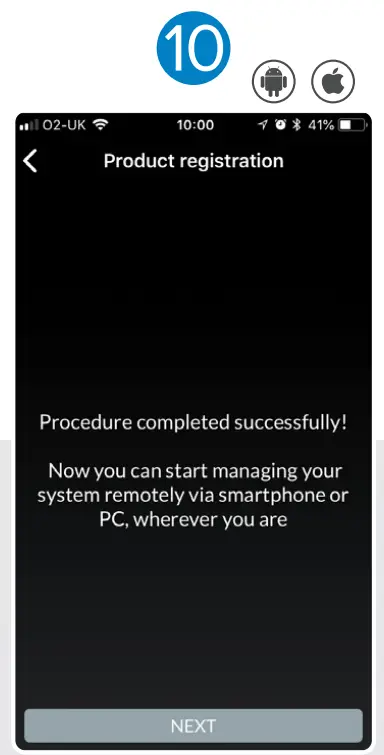
Tampilan normal (proses rampung)
Yen wis rampung bakal nuduhake tampilan normal suhu saiki lan suhu suhu target.

Sajrone registrasi produk (ing app)
ATAG SIJIZona bakal nyambung menyang ATAG awan zona.
- SIJIZona controller bakal nyambung menyang router
Pengontrol siji bakal nuduhake layar konfigurasi jaringan iki.

- Titik konfirmasi sambungan katon nalika disambungake lan pesen sukses konfigurasi
Nalika nyambung menyang jaringan (router) titik putih bakal ngisi bunderan. (Proses iki bakal njupuk 1 - 2 menit). Ing pungkasan proses iki, sisih ngisor layar bakal ujar 'Konfigurasi jaringan ditindakake kanthi sukses Push kanggo konfirmasi.

- Langkah sabanjure - setelan controller / sistem
Sawise disambungake, pengontrol bakal ngliwati setelan 'pengontrol & sistem'. Zona Assignment bakal pisanan. Iki biasane disetel menyang 'Zona 1'.

- Tipe Kontrol
Tipe kontrol yaiku ing ngendi sampeyan milih cara kontrol bakal bisa digunakake. Setelan gawan lan paling umum yaiku 'Room Control'.

- Ukuran papan
Ukuran spasi yaiku ukuran properti. Contone, omah biasa utawa omah gedhe.

- Tingkat insulasi spasi
Tingkat insulasi spasi yaiku babagan carane terisolasi properti kasebut. contone saka omah Victorian lawas draughty kanggo properti well-terisolasi karo rongga lan jampel loteng.

- Jinis instalasi
Pilih jinis instalasi. contone, radiator.

- Tampilan normal (proses rampung)
Ing pungkasan proses, layar ngarep bakal nampilake suhu saiki lan suhu suhu target.

Ngatasi masalah
Yen sampeyan duwe masalah sajrone proses panyiapan lan sambungan, penet terus tombol tengah ing pengontrol kanggo bali menyang layar ngarep, nutup app kanthi lengkap lan ngreset pabrik ing ATAG SIJIZona pengontrol.
Reset pabrik bakal ngreset kabeh setelan ing ATAG ONEZone controller bali menyang negara asli metu saka pabrik, nanging ora pilihan sistem sing disimpen ing ketel.
Ana 2 cara kanggo "Reset pabrik" controller.
Kaping pisanan, sampeyan bisa njupuk pengontrol saka tembok, penet terus tombol reset nganti krungu suara bip, biasane udakara 10 detik.
Cara kapindho nggunakake menu ing controller (minangka kapacak ing ngisor iki).
- Pencet tombol tengah lan pindhah menyang setelan

- Pilih 'Advanced'

- Pilih 'Factory data reset'

- Konfirmasi reset data pabrik

- Reset data pabrik

- Iki banjur bakal miwiti maneh controller ngijini sampeyan kanggo miwiti maneh proses sambungan.

Dhukungan Pelanggan
T: 0800 254 5061 | atagheating.co.uk | ![]() @atagpanase |
@atagpanase | ![]() @ATAGPemanasan |
@ATAGPemanasan |
![]() ATAGPemanasan
ATAGPemanasan
1 Masterton Park, South Castle Drive, Dunfermline KY11 8NX
Kabeh katrangan lan ilustrasi sing diwenehake ing buklet iki wis disiapake kanthi ati-ati, nanging kita nduweni hak kanggo nggawe owah-owahan lan perbaikan ing produk kita sing bisa mengaruhi akurasi informasi sing ana ing buklet iki.

Dokumen / Sumber Daya
 |
ATAG Zone App lan Zone Controller [pdf] Pandhuan pangguna Zone App lan Zone Controller, App lan Zone Controller, Zone Controller |



